iPhone 14 Pro는 뛰어난 사용자 경험을 제공하는 강력하고 기능이 풍부해서 구입하고 후회한 적이 없는 거 같습니다.
그러나 최근 날씨가 더워지다보니 외부 또는 특정 조건에서 사용할 때 iPhone 14 Pro가 빠르게 뜨거워지는 경험을 했습니다.
날씨가 너무 더워서 문제가 될 수도 있겠지만
아이폰 14Pro 기종이 유난히 더 뜨거워지는 거 같아서
여러 해결책을 시도해 봤는데, 도움이 되실 내용 몇 가지 정리해 봅니다.

Phone 14 Pro 과열원인 파악과 해결방법
과열 문제의 원인을 살펴보고 이를 처리하기 위해 여러 차례 다양한 방법을 시도해 보았는데
iPhone 14 Pro 과열의 원인을 이해하고 올바른 전략을 세운다면 문제를 해결할 수 있을 거 같아서
제 경험을 중심으로 내용을 정리해 보았습니다.
iPhone 14 Pro에는 까다로운 작업을 쉽게 처리할 수 있는 고성능 프로세서가 장착되어 있습니다.
그러나 게임, 비디오 스트리밍 또는 장시간 카메라 사용과 같이 리소스를 많이 사용하는 활동에 참여할 때는 프로세서가 더 많이 작동하여 열을 발생시킵니다.
실제로 실외의 높은 주변 온도에서 iPhone을 사용하면 이 문제가 악화될 수 있다는 겁니다.
과열을 완화하려면 집중적인 작업 시간을 제한하고 기기를 식힐 수 있도록 휴식을 취해주는 것이 가장 좋습니다.
또한 더운 날씨에 휴대폰 케이스의 재질도 한번 점검이 필요합니다.
특정 보호 케이스, 특히 두꺼운 소재나 부적절한 환기로 인해 iPhone 주변의 공기 흐름이 제한되고 열이 가두어질 수 있습니다.
케이스를 제거하거나 통기성이 더 좋은 케이스를 선택하여 공기 흐름을 개선하고 열을 보다 효과적으로 발산하는 것이 중요합니다.
실제로 저도 사용하고 있는 케이스를 빼고
차가운 표면을 찾아서 휴대폰을 쉬게 해 주었더니 금방 열이 식었습니다.
또한 두꺼운 천이나 쿠션과 같이 방열을 방해하는 물체로 덮어두거나 더운 날 주머니 속에 넣는 것도 좋지 않습니다.
또 다른 방법으로,
백그라운드 프로세스 및 앱 새로고침 활동은 CPU 사용량 및 열 생성 증가에 기여할 수 있습니다.
활성 앱을 검토하고 백그라운드에서 실행 중인 불필요한 앱을 닫아주는 것이 좋습니다.
마찬가지로 백그라운드 앱 새로 고침 설정을 확인하고 실시간 업데이트가 필요하지 않은 앱에 대해서는 비활성화하는 방법이 있습니다.
장치 프로세서의 부하를 줄임으로써 열 축적을 최소화할 수 있습니다.
야외에서 휴대폰 특히 카메라 사용 시에 다른 앱이 열러 있는 것이 없는지 확인해 주는 것이 좋습니다.
Apple은 성능 최적화 및 버그 수정이 포함된 소프트웨어 업데이트를 정기적으로 출시하고 있습니다.

이러한 업데이트는 종종 열 관련 문제를 해결하므로 iPhone이 최신 iOS 버전을 실행 중인지 확인해 보는 것도 중요합니다.
아직 설치하지 않은 경우 설정 > 일반 > 소프트웨어 업데이트로 이동하여 사용 가능한 업데이트가 있는지 확인하고 설치하면 됩니다.
충전하는 동안 iPhone을 사용하면 배터리 사용과 충전이 동시에 이루어지기 때문에 추가 열이 발생할 수 있다는 건 많은 분들이 아실 겁니다.
가능하면 충전 중에는 리소스를 많이 사용하는 앱이나 게임을 사용하지 않는 것이 최적의 상태로 충전할 수 있는 방법입니다.
또한 잠재적인 열 관련 문제를 방지하려면 Apple 인증 충전기와 케이블을 사용하고 있는지 확인해 보시기 바랍니다.
제 경험으로 저가의 충전기를 사용했더니
충전 중에 과도한 열이 감지되기도 하고
충전 시간이 더 걸리기도 했습니다.
만약 충전 중에 과도한 열이 발생된다면 일시적으로 충전기를 분리하고 충전을 다시 시작하기 전에 장치를 식혀주는 것이 좋고
충전기를 Apple 인증 충전기와 케이블로 교체하는 방법도 추천드립니다.
iPhone 14 Pro는 야외 사용 또는 집중적인 작업 중에 열발생이 많이 있을 수 있습니다
위와 같은 원인을 이해하고 실행한다면 과열 문제를 완화하는 데 도움이 될 수 을것입니다.
수시로 휴대폰의 프로세서 활동을 관리하고, 앱 사용을 최적화하고, 적절한 통풍을 보장하고,
소프트웨어 업데이트를 유지하고, 적절한 충전 습관을 실천함으로써 보다 편안한 온도를 유지하고 전반적인 성능을 향상할 수 있습니다.
노력에도 불구하고 과열 문제가 지속되면 추가 지원을 위해 Apple 지원에 문의해 보시면 됩니다.
iPhone에서 필요하지 않은 앱을 비활성화하는 방법
홈 화면에서 비활성화하려는 앱을 찾아 화면의 모든 아이콘이 흔들리기 시작할 때까지 해당 아이콘을 길게 누릅니다.
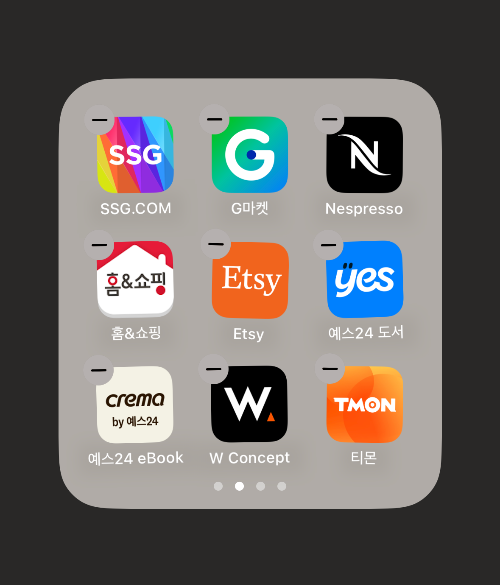
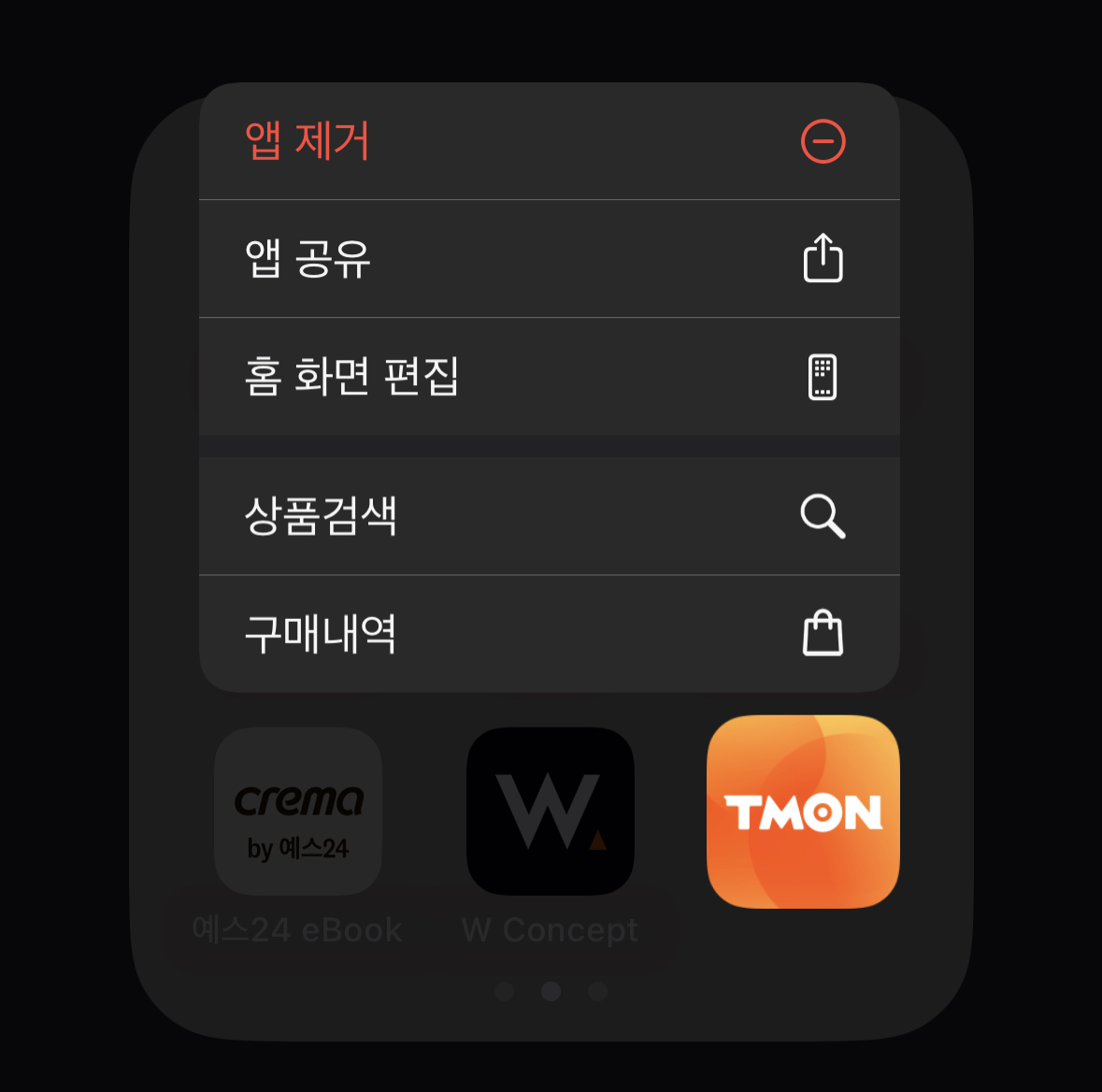
그러면 편집 모드가 활성화되는데 이때
앱 아이콘의 왼쪽 상단 모서리에서 작은 "-“아이콘을 눌러서 홈화면에서 삭제하거나 비활성화를 해주면 됩니다.
앱이 많아서 폴더로 분류해두었다면 더욱 앱 점검이 필요합니다.
사용하지 않는데 불필요한 앱이 존재할 수 있기 때문입니다.

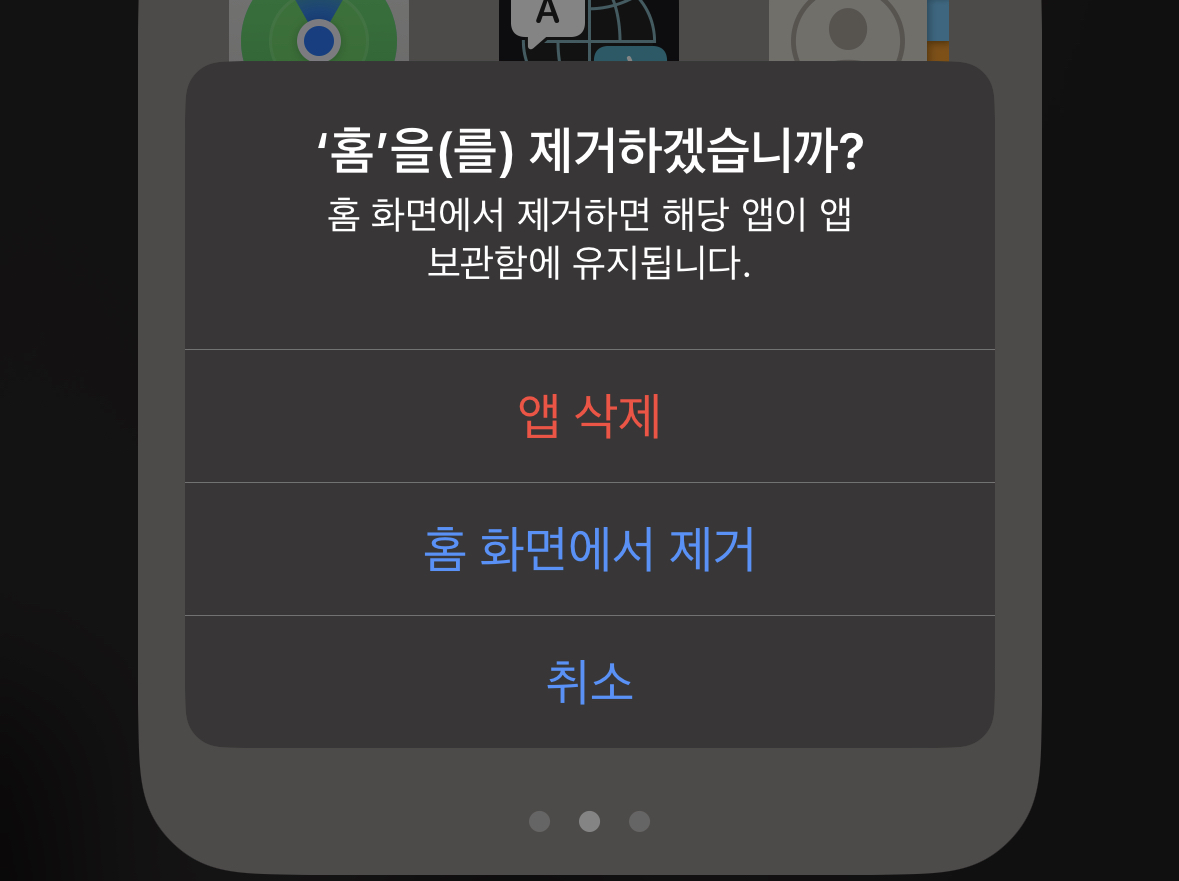
앱을 비활성화하고 데이터를 삭제하지 않으려면 "앱 삭제"를 누른 다음 "홈 화면에서 삭제"를 선택하면 되고 이렇게 하면 홈 화면에서 앱이 제거되어 비활성화됩니다.
또는 데이터와 함께 앱을 삭제하려면 "앱 삭제"를 누른 다음 "앱 삭제"를 선택하여 사용하지 않는 앱은 정리해 주는 것이 좋습니다.
홈 버튼을 눌러(또는 홈 버튼이 없는 모델의 경우 하단에서 위로 스와이프) 편집 모드를 종료하고 홈 화면으로 돌아갑니다.
비활성화된 앱은 더 이상 홈 화면에 표시되지 않거나 사용할 수 없으나 앱과 해당 데이터는 여전히 iPhone에 존재하며
App Store에서 다시 설치하거나 백업에서 복원하여 언제든지 다시 활성화할 수 있습니다.
* Apple에서 제공하는 일부 내장 앱은 삭제하거나 비활성화할 수 없다는 점 참고하셔서 휴대폰 상태를 최적화하시는데 도움이 되시길 바랍니다.
* 함께 보면 좋은 글
아이폰 사진삭제 사진복구방법
사진이나 비디오를 즐겨 촬영하시는 분들께는 사진, 비디오 하나하나 너무 소중한 추억이 될 것입니다. 저 또한 사진과 영상을 많이 촬영하다 보니 관리하는 것도 중요한 일이 되었습니다. 최근
sy-h0me.tistory.com
아이폰 14 프로 카메라모드 시네마틱 사용법
iPhone 14 Pro 카메라 모드 사용법 아이폰 14 프로 카메라모드에 다양한 기능이 있어서 촬영할 때 참 재미있습니다. 기본 촬영에서 화각에 대한 부분과 프리셋 스타일 적용, 그리고 시네마틱 촬영에
sy-h0me.tistory.com
"이 포스팅은 쿠팡 파트너스의 일환으로 이에따른 일정액의 수수료를 제공받습니다"
'IT모바일' 카테고리의 다른 글
| 광고 크롤러 오류 해결방법 (0) | 2023.08.17 |
|---|---|
| 아이폰 사진 HEIC파일 JPG파일로 변환하는 방법 (0) | 2023.06.02 |
| 맥에서 워드파일 PDF로 파일변환하는방법 (0) | 2023.05.18 |
| 애플 자녀계정만들기 가족공유 오류 해결! (0) | 2023.03.08 |
| 아이폰 벨소리 만들기 개러지밴드 지니뮤직 태양 바이브 (0) | 2023.02.14 |




댓글